Windows 10의 사진보기
사진은 오래 전에 발명되었지만,그럼에도 불구하고 그녀의 인기는 증가했습니다. 그리고 초기에이 "사치품"이 부대에 의해 제공 될 수 있었다면 이제는 모든 학생들이 자신의 카메라를 가지고 있습니다.
그러나 기사의 요점은 장치에 관한 것이 아니라,사진을 찍을 수있는 장치에 관한 것입니다. 더 정확히 말하면 Windows 사진을 보는 데 사용할 수있는 응용 프로그램에 관한 것입니다.
"사진"

우선, 그것이 어떻게 진행되는지 말할 가치가 있습니다.사진보기 Windows 10.이 표준 도구는 "사진"이라고 불립니다. 이것은 복잡하지 않은 기능으로, 대부분 다른 형식의 그림을 여는 데만 사용됩니다. 그 이상을 위해 세지 마십시오. 물론 사진을 편집 할 수는 있지만이 기능은 거의없고 본질적인 편집보다 교정입니다. 프로그램 "사진"은 다음 도구 중에서 선택할 수 있습니다.
"개선". 이 항목을 클릭하면 프로그램에서 이미지에 대해 수용 가능한 매개 변수를 더 많이 설정하려고 시도합니다. 물론, 당신이 수정을 좋아하지 않는다는 사실의 큰 비율, 그래서 당신은 항상 포기할 수 있고 다른 기회를 이용하십시오.
"Turn". 모든 것이 간단합니다. 이 옵션을 선택하면 사진을 정확히 90도 회전 할 수 있습니다. 이러한 조작을 여러 번 했더라면 180, 270 및 360도 모두 회전 할 수 있습니다.
"자르기". 이 옵션을 사용하면 원하는 방식으로 몇 초 안에 사진을자를 수 있습니다.
"정렬". 지평선의 방해를 제거 할 수 있습니다.
"적목 현상 제거". 이 항목을 선택하고 "적색"눈 위의 커서를 누르면이 효과가 사라집니다.
"수정". "Photoshop"사용자는이 기능에 매우 익숙합니다. 이 도구를 사용하면 다양한 피부 결함을 제거 할 수 있습니다.
사전 제작 된 필터를 사용하거나 직접 색상 보정을 수행 할 수도 있습니다.
페인트

Windows 사진을 탐색 할 수있는 표준 프로그램으로 시작한 경우 Paint라는 원본 편집기를 무시할 수 없습니다.
물론, 그는 풍요 로움을 자랑 할 수 없다.그들의 능력과 도구, 그러나 그럼에도 불구하고 그것은 최소한의 조작을 수행하는 데 적합합니다. 또한 그는 인터페이스가 힘들 기 때문에 경험이 부족한 사용자를 무감각하게 만들 수 없습니다.
페인트를 사용하면 다음 작업을 수행 할 수 있습니다.
보기 위해 사진을 엽니 다.
크기를 변경하십시오.
관점을 만드십시오.
커서 선 및 기하학 요소를 적용하십시오.
이미지 자르기.
다른 형식으로 저장하십시오.
사진에 텍스트를 인쇄하십시오.
보시다시피 프로그램의 옵션은 거의 없습니다.최소값. 일반적으로, 그녀는 무거운 편집자로 자리 매김하지 않습니다. 가장 중요한 점은 이것이 Windows 사진을 볼 수있는 또 다른 프로그램이라는 것입니다.
Picasa

우리가 제품에 대해 더 진지하게 이야기한다면 우리는 제품을Picasa를 표시하지 마십시오. 이 소프트웨어의 개발자는 모두 알려진 회사 인 Google입니다. 위의 프로그램과는 달리 사진 수정뿐 아니라 CD 및 DVD 미디어에 기록 할 수 있습니다.
우리는 같은 JPG, PNG, GIF, BMP 및 TIF 같은 형식의 거대한 숫자를 지원한다는 사실을 은폐 할 수 없다. 이 비디오를 볼 수도 있습니다,하지만 그건 아니다.
Picaso의 특별한 능력을 나열하면 목록은 다음과 같습니다 :
바로 가기. 짧은 시간에 여러 주제의 다양한 사진 앨범에서 사진을 선택할 수있는 기능.
앨범이나 컬렉션의 비밀번호를 설정할 수 있습니다.
적목 현상을 제거하고 사진의 색상, 크기 및 기울기를 변경할 수있는 일련의 표준 도구가 있습니다.
프로그램의 특징 중 하나는 전자 메일로 보낼 때 자동으로 그림을 축소하는 기능입니다. 이것은 대담한 사람이 쉽게 열 수 있도록하기 위해서입니다.
또한 콜라주를 만들고 사진을 웹 페이지로 변환 할 수도 있습니다.
FastStone 이미지 뷰어

우리가보다 강력한 프로그램으로 나아 간다면,FastStone Image Viewer가 대기열에 있습니다. Windows 10의 사진을 보는 것은 그 기능 중 하나입니다. 또한 문서를 거의 모든 형식으로 변환하고 이미지 편집을위한 다소 유연한 도구를 제공합니다. 또한 중요한 것은이 소프트웨어를 관리자 형태로 사용할 수 있다는 것입니다.
무엇보다도, 부과 할 기회가있다.이미지 레이어. 이것은 완전한 스케일의 이미지 프로세싱을 원한다면 매우 유용한 발견이 될 것입니다. 작은 보너스는 스크린 사진을 찍을 기회입니다.
포토샵
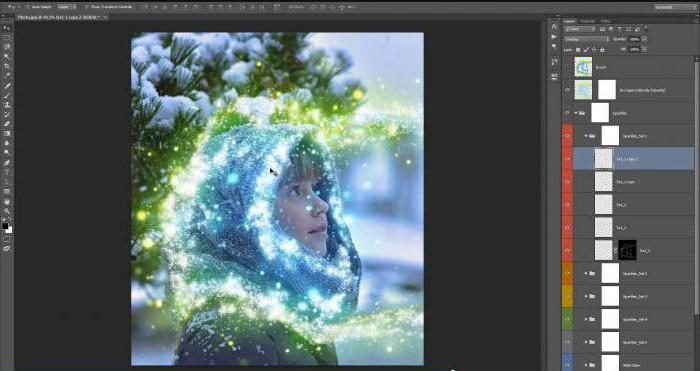
즉, 제공하는 프로그램Windows 10의 사진을 보았습니다. 이제 가장 강력한 편집기에 대해 이야기 해 보겠습니다. 이름을 PhotoShop으로 지정하십시오. 심장이 원하는대로 이미지를 처리 할 필요가있는 사람은 누구나이 프로그램에 왔습니다. 좋은 이유는 보드에 많은 도구와 기능이있어서 전송에 많은 시간이 걸리고 Windows 사진을 보는 것 중 하나 일뿐입니다.
당신은 몇 가지 기회 만 주목할 수 있습니다.레이어 및 마스킹. 다른 아날로그 제품에는 이러한 도구가 거의 없으며 어떤 사진이라도 캔디를 만들 수 있습니다.
그것은 또한 언급할만한 가치가있다.즉 PhotoShop은 다른 편집자들 중에서도 시장 선도 기업입니다. 또한 계속 업데이트됩니다. 그러나 사진을보기에 적합한 프로그램입니까? 물론 그렇습니다! 모든 형식의 이미지를 쉽게 열 수 있습니다. 그러나 여기서 또 다른 질문이 생깁니다. "이 목적을 위해 그것을 사용할 가치가 있습니까?"
결론
결론적으로, 어떤 프로그램이 어떤 목적에 가장 적합한 지 지적하고자합니다. 위의 내용은이 문제에 간접적으로 만 적용되었습니다.
그래서,보기 만하면됩니다.Windows 10의 사진, 기본적으로 가장 간단한 프로그램이 당신에게 완벽하게 어울립니다. 이들은 "사진"과 페인트입니다. 그리고 두 번째 - 편집인이긴하지만 여전히 잊어 버릴 가치는 없습니다. 비표준 제품에 대해 말하면 Picasa는 Windows 10의 사진을 보는 데에도 좋습니다.이 프로그램은 어디에서 왔습니까? 인터넷을 통해 다운로드됩니다.
사진 편집의 필요성에 관해서는,다음 옵션도 있습니다. 물론 고급 사진 처리를 수행하려는 경우 PhotoShop 만 있으면됩니다. 물론 사용하기는 어렵지만 사용법을 배우면 더 이상 다른 프로그램과 교환 할 수 없습니다.
그러나, 당신이 작은 교정을하고 싶은 경우에사진, FastStone 이미지 뷰어를 선택하는 것이 좋습니다. 사용하기 쉽고 컴퓨터에서 많은 리소스를 필요로하지 않으며 이미지를 수정하기 위해 매우 복잡한 작업을 수행 할 수도 있습니다.
</ p>




